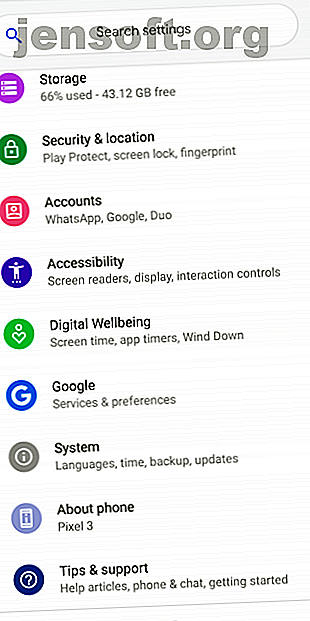
Was ist der USB-Debugging-Modus unter Android? So aktivieren Sie es
Werbung
Android ist sofort einsatzbereit und bietet viele versteckte Funktionen für Power-User. Viele davon sind im Menü Entwickleroptionen ausgeblendet. Wie der Name schon sagt, sind diese Funktionen für Entwickler, die Android-Apps erstellen, von entscheidender Bedeutung, für den Durchschnittsbenutzer sind sie jedoch nicht so wichtig.
Eine der bekanntesten Funktionen für Android-Entwickler ist das USB-Debugging . Vielleicht haben Sie diesen Begriff gesehen und sich gefragt, ob Sie ihn aktivieren sollten. Werfen wir einen Blick darauf, wofür der Android USB-Debugging-Modus gedacht ist und ob Sie ihn benötigen.
Was ist der USB-Debugging-Modus?
Durch das USB-Debugging kann ein Android-Gerät mit einem Computer kommunizieren, auf dem das Android SDK ausgeführt wird, um erweiterte Funktionen zu nutzen .
Wenn Sie Android-Apps entwickeln, müssen Sie das Android Software Developer Kit (SDK) auf Ihrem Computer installieren. Ein SDK bietet Entwicklern die Tools, die sie zum Erstellen von Apps für eine bestimmte Plattform benötigen.
Normalerweise installieren Sie es zusammen mit Android Studio, einer Entwicklungsumgebung für Android-Apps. Es enthält eine Reihe von Tools, die für jeden Entwickler von entscheidender Bedeutung sind, z. B. einen Debugger zum Beheben von Problemen und einen visuellen Editor.
Bibliotheken sind eine weitere Schlüsselkomponente des SDK. Dadurch können Entwickler allgemeine Funktionen ausführen, ohne sie neu codieren zu müssen. Beispielsweise verfügt Android über eine integrierte Druckfunktion, sodass Sie beim Schreiben einer App keine neue Druckmethode finden müssen. Sie rufen einfach die in der Bibliothek enthaltene integrierte Methode auf, wenn dies erforderlich ist.
Sie können viel mit Android vom Gerät aus tun. Entwickler benötigen jedoch mehr Optionen. Es wäre sehr mühsam, Dateien zwischen Geräten zu verschieben, Befehle auszuführen und andere Aktionen manuell auszuführen, sodass sie mithilfe der in Android Studio und im Android SDK integrierten Tools schmerzfrei sind.
Wenn Sie Android Studio nicht benötigen, können Sie nur das Android SDK installieren. Sie müssen dies tun, wenn Sie Ihr Telefon rooten oder andere erweiterte Aufgaben ausführen möchten.
Wenn Sie das USB-Debugging aktivieren, kann Ihr Telefon mit einem PC kommunizieren, sodass Sie diese Tools nutzen können.
Wie aktiviere ich das USB-Debugging auf Android?
Auf modernen Android-Geräten finden Sie USB-Debugging im Menü Entwickleroptionen, das standardmäßig ausgeblendet ist.
Um es zu entsperren, gehen Sie zu Einstellungen und scrollen Sie nach unten zu Info über das Telefon . Scrollen Sie erneut nach unten, und unten wird ein Build- Nummerneintrag angezeigt. Tippen Sie mehrmals darauf, und Sie werden benachrichtigt, dass Sie jetzt Entwickler sind.


Wechseln Sie nun zurück zu Einstellungen und scrollen Sie wieder nach unten, wo Sie auf Über das Telefon zugegriffen haben. Ab Android Pie müssen Sie den Systemeintrag öffnen und den Abschnitt Erweitert erweitern . Hier sehen Sie einen neuen Eintrag mit dem Titel Entwickleroptionen . Bei älteren Android-Versionen wird stattdessen der Eintrag Entwickleroptionen neben Info zum Telefon angezeigt.
Unabhängig davon, suchen Sie in der Debugging- Kopfzeile nach USB-Debugging . Klicken Sie auf den Schieberegler, um ihn zu aktivieren, und bestätigen Sie die Warnung von Android, dass Sie verstehen, wozu diese Funktion dient.



Jetzt haben Sie das USB-Debugging aktiviert. Um es zu verwenden, müssen Sie Ihr Telefon nur mit einem USB-Kabel an einen PC anschließen. Wenn Sie dies tun, werden Sie auf Ihrem Telefon gefragt, ob Sie das USB-Debugging für diesen bestimmten Computer autorisieren möchten. Dies ist eine Sicherheitsfunktion, mit der Ihr Gerät vor Angriffen geschützt wird. Stellen Sie daher sicher, dass Sie dem Computer vertrauen, bevor Sie dies akzeptieren.
Wenn Sie jemals versehentlich eine Eingabeaufforderung für ein Gerät akzeptieren, wählen Sie USB-Debug-Berechtigungen widerrufen, um alle vertrauenswürdigen Computer zurückzusetzen.
Was macht Android USB Debugging?
Ohne USB-Debugging können Sie keine erweiterten Befehle über ein USB-Kabel an Ihr Telefon senden. Daher müssen Entwickler das USB-Debugging aktivieren, damit sie Apps auf ihre Geräte übertragen können, um sie zu testen und mit ihnen zu interagieren.
Wenn Sie in Android Studio eine neue Version Ihrer App erstellen und diese testen möchten, können Sie sie mit nur wenigen Klicks auf Ihr verbundenes Gerät übertragen. Nach dem Erstellen wird es sofort ausgeführt und auf Ihrem Gerät angezeigt. Dies ist viel schneller als manuelles Seitenladen von APK-Dateien. Manuelles Installieren oder Seitenladen von Apps auf Android. Manuelles Installieren oder Seitenladen von Apps auf Android. Möchten Sie Apps auf Ihrem Android-Handy Seitenladen? Das manuelle Installieren von APKs auf Android eröffnet eine völlig neue Welt von Apps, und das ist ganz einfach. Weiterlesen .
Nicht-Entwickler aktivieren in der Regel das USB-Debugging, um ihre Telefone zu rooten. Das Booten ist von Gerät zu Gerät unterschiedlich, die meisten Methoden beziehen jedoch ein Programm ein, das Sie von Ihrem Desktop aus ausführen. Sobald Sie das USB-Debugging aktiviert und Ihr Telefon angeschlossen haben, können Sie mit einem Tool die Root-Anweisungen an Ihr Gerät senden, ohne es zu berühren. Das Installieren eines benutzerdefinierten ROMs umfasst einen ähnlichen Vorgang.
Sie müssen auch das USB-Debugging aktivieren, um ADB-Befehle (Android Debug Bridge) verwenden zu können. Mit diesen können Sie APK-Dateien, die auf Ihrem PC gespeichert sind, auf Ihrem Telefon installieren, Dateien hin und her verschieben und Geräteprotokolle zur Fehlersuche anzeigen. ADB-Befehle und Fastboot So verwenden Sie ADB und Fastboot unter Android (und warum sollten Sie das tun) So verwenden Sie ADB und Fastboot unter Android (und warum sollten Sie das Beherrschen von ADB und Fastboot lernen, kann Ihre Android-Erfahrung erheblich verbessern. Read More kann Ihr gemauertes Gerät auch dann speichern, wenn Sie es nicht normal einschalten können.
In den alten Tagen von Android brauchten Sie USB-Debugging auch für einige andere Funktionen. Am bemerkenswertesten war das Aufnehmen eines Screenshots über USB, was genauso nervig war, wie es sich anhört. Dies war vor dem Aufnehmen eines Screenshots Android war einfach aufgrund eines Standardbefehls. Jetzt müssen Sie nur noch die Tastenkombination Ihres Geräts (normalerweise Power und Volume Down ) gedrückt halten, um einen Screenshot zu erstellen, wodurch diese Methode veraltet ist.
Ist USB-Debugging sicher?
Theoretisch kann es bei aktiviertem USB-Debugging zu Problemen kommen, wenn Sie Ihr Telefon an einen öffentlichen Ladeanschluss anschließen. Wenn jemand Zugriff auf den Port hat, kann er möglicherweise Informationen von Ihrem Gerät stehlen oder schädliche Apps darauf übertragen.
Aus diesem Grund zeigt Android eine Bestätigungsaufforderung an, damit Sie keine Verbindung zu einem PC herstellen, dem Sie nicht vertrauen. Ein ahnungsloser Benutzer könnte die Aufforderung jedoch akzeptieren, ohne zu wissen, wofür sie gedacht ist.
Wenn Sie das USB-Debugging aktiviert lassen, kann Ihr Gerät auch angreifen, wenn Sie es verlieren. Jemand, der wusste, was er tat, konnte Ihr Gerät an seinen Computer anschließen und über ADB Befehle dazu erteilen, ohne Ihre PIN zu kennen. Das ist beängstigend, und aus gutem Grund sollten Sie den Android-Geräte-Manager so einrichten, dass Sie Ihr Gerät aus der Ferne finden oder löschen können. 2 Einfache Methoden zur Wiederherstellung eines verlorenen oder gestohlenen Android-Telefons 2 Einfache Methoden zur Wiederherstellung eines verlorenen oder gestohlenen Android-Telefons Diese Methoden können hilfreich sein Sie finden Ihr verlorenes oder gestohlenes Android-Handy oder -Tablet. Weiterlesen .
Sofern Sie ADB nicht regelmäßig verwenden und Ihr Android-Gerät nicht an Ihren PC anschließen, sollten Sie das USB-Debugging nicht ständig aktiviert lassen. Es ist in Ordnung, ein paar Tage zu warten, während Sie an etwas arbeiten, es muss jedoch nicht aktiviert sein, wenn Sie es nicht regelmäßig verwenden.
Wie benutzt man Android USB Debugging?
Wir haben eine Tour gemacht, was USB-Debugging macht und wofür Sie es verwenden können. Zusammenfassend können Sie mit dieser Funktion erweiterte Befehle an Ihr Gerät senden, wenn Sie Ihr Telefon an einen PC anschließen. USB-Debugging ist für Entwickler von entscheidender Bedeutung, bietet jedoch dennoch einige nützliche Tricks für erfahrene Benutzer. Sie können es zwar bei Bedarf aktivieren, aber wir empfehlen, es ausgeschaltet zu lassen, wenn Sie es nicht verwenden. Dies erhöht die Sicherheit Ihres Geräts.
Wenn Sie auf der Suche nach nützlichen USB-bezogenen Informationen für Ihr Android-Handy sind, schauen Sie sich unbedingt die coolen Möglichkeiten an, USB OTG auf Ihrem Android-Handy zu verwenden. Was ist USB OTG? 5 coole Möglichkeiten, es auf Android zu verwenden Was ist USB OTG? 5 coole Möglichkeiten, es auf Android zu verwenden Was ist USB OTG und wie kann es auf Android verwendet werden? Wir erklären die Funktion und die vielen Verwendungsmöglichkeiten. Weiterlesen .
Bildnachweis: caluian.daniel / Depositphotos
Erfahren Sie mehr über: Android-Anpassung, Android-Tipps, .

